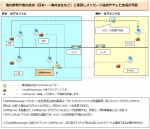介绍。
- 此功能為 LAN 型號獨有。
- 此功能是利用VPN、IP-VPN、專線等識別據點間的LAN用戶的功能。
它無法透過互聯網識別公司外部的用戶。 - 這個函數是CAMServer 有必要介紹一下
外部用戶獲取能力-識別路由器之外的用戶
Chat&Messenger 只能辨識廣播包範圍內且同一網段內的使用者。安裝在網路之間的裝置(例如路由器)會阻止廣播資料包,因此不同網段的使用者通常無法相互識別。
根據網路設計的不同,同一網段通常涵蓋同一部門或樓層。
外部用戶獲取功能是一種允許每個 Chat&Messenger 用戶端輕鬆識別公司內其他部門、其他樓層或其他位置中目前無法識別的用戶的功能。

當每個 Chat&Messenger 用戶端識別 CAMServer 時,它會在啟動時、每兩小時一次以及刷新時從 CAMServer 獲取外部用戶。所有客戶端共享相同的用戶資訊。
*此處,網路上的使用者定義如下。
- 本地用戶....與您位於同一網段(網路)的用戶
- 外部用戶...來自與您不同的細分(網絡)的用戶
啟用外部用戶獲取功能
若要啟用外部使用者取得功能,每個 Chat&Messenger 用戶端必須
CAMServer 必須被辨識。此時,
- CAM伺服器和處於同一段 Chat&Messenger 自動辨識 CAMServer。
- CAM伺服器和處於不同的市場 可以使用以下三種方法之一來識別 Chat&Messenger。
- 當使用者較多時,此方法很方便,可在 CAMServer 本機網路以外的廣播設定中指定不同網段的通配符 IP 位址。
- 每個客戶端指定“CAMServer 的連線設定”
- CAMServer的“外部用戶搜尋功能”
- 從現在開始,我將解釋步驟 1、2 和 3。由管理者決定使用哪個程式來識別 CAMServer。
① 本地網路以外的 CAMServer 廣播設置
在CAMServer上,前往“設定”選單⇒“應用程式環境設定”⇒“網路”⇒“本機網路以外的廣播設定”,然後使用通配符指定不同網段的網路位址。
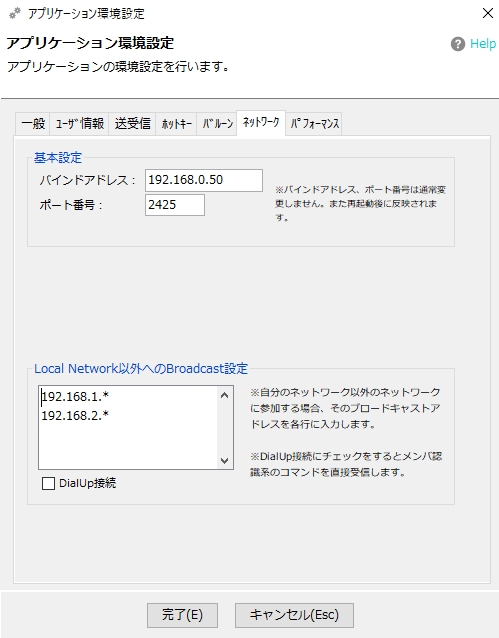
通配符只能在第 4 個八位元組中指定,該位元組從 1 擴展到 254 以搜尋外部使用者。例如,不同網段的使用者位址分別為192.168.1.XX和192.168.2.XX,請複製貼上以下內容。
192.168.1.* 192.168.2.*
② 各客戶端指定「與 CAMServer 的連線設定」並識別 CAMServer。
每個 Chat&Messenger 用戶端您可以透過「應用程式首選項」畫面自行設定 CAMServer 的連線設定來識別 CAMServer。
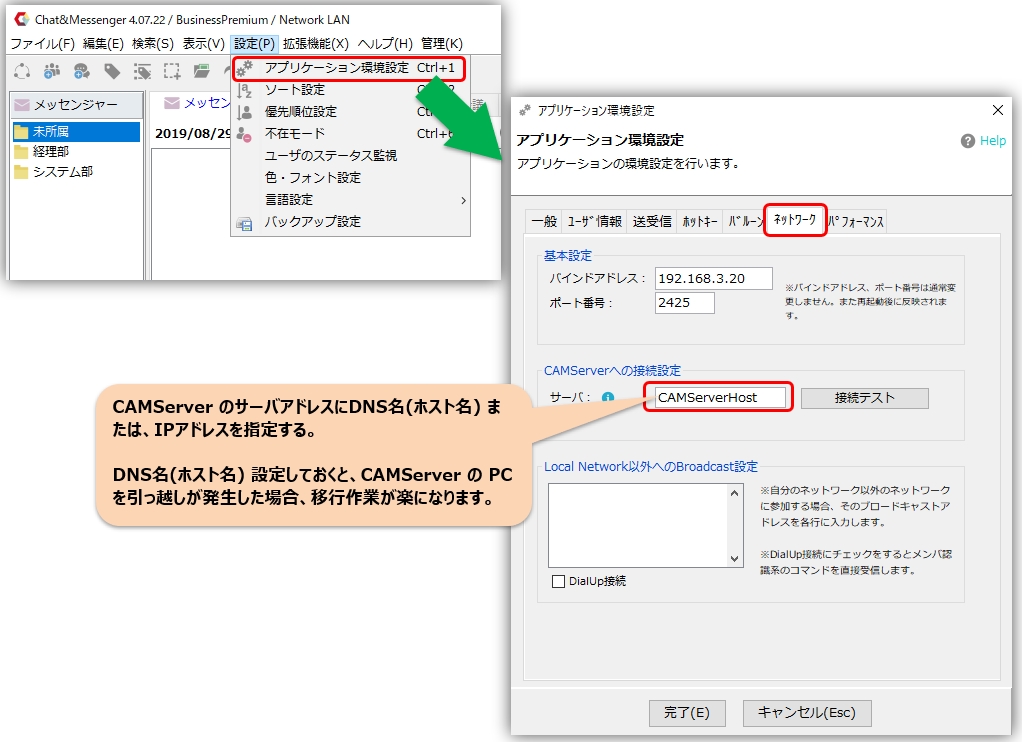
③ CAMServer外部用戶搜尋功能
外部用戶搜尋功能執行CAMServer上的「管理」選單⇒「外部用戶搜尋」來搜尋外部用戶。
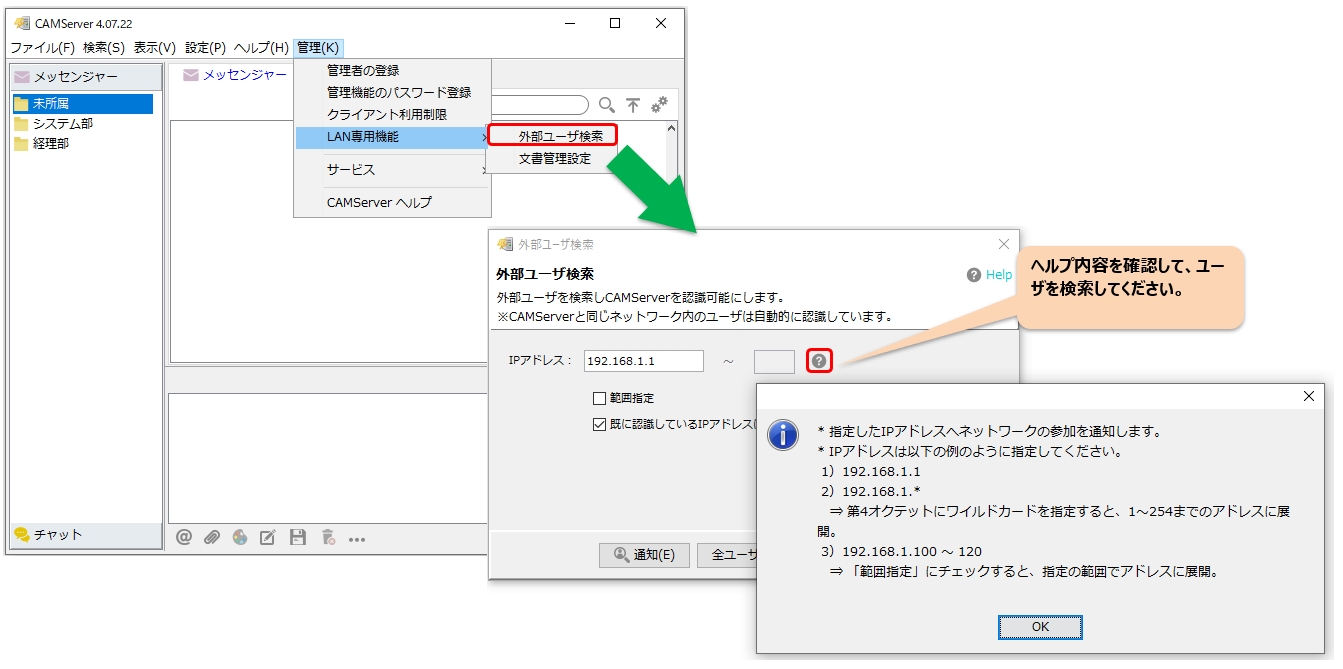
在不同位置之間使用時,請檢查路由器連接埠設定。
在不同地點之間使用外部使用者取得功能時,請檢查每個 Chat&Messenger 用戶端和 CAMServer、以及每個用戶端是否可以透過 IP 網路相互通訊。
使用視訊會議/語音通話時,除上述內容外, 還有用於 RTP 協定的 UDP 22224-22227 連接埠
請檢查是否可以通過。
無法正確辨識外部使用者的故障處理
首先檢查CAMServer是否能夠識別不穩定的用戶,如果出現不同地點之間無法識別用戶等問題,可能會導致離線。
如果執行後清單中沒有不穩定的用戶,則其他用戶也不會被識別。
第一的,啟用外部用戶獲取功能請確保CAMServer可以識別所有使用者。
如果無法正常辨識外部用戶,則需要隔離是網路環境問題還是具體PC問題。
例如,是否無法辨識基地A←→基地B之間的所有用戶,或僅無法辨識每個基地內的特定PC。
- 僅某些電腦遺失或顯示為離線
網路中的大多數其他 PC 都正常,但如果特定 PC 沒有顯示或離線,則可能是 Windows 防火牆或其他軟體(例如防毒程式)封鎖了特定資料包。 - 不顯示特定網路上的所有電腦
請檢查各Chat&Messenger客戶端與CAMServer以及各客戶端是否可以在網路上相互通訊。例如,在下圖中,需要確認「Taro ←→ CAMserver」和「user1 ←→ Taro」之間的通訊。
透過使用資料包追蹤功能,您可以輕鬆檢查通訊情況。點擊幫助圖示並檢查內容,然後嘗試從頂部按順序執行各種命令。

如果測試結果確認通訊不穩定,請諮詢管理員並設定網路之間安裝的 L3 交換器和路由器的路由設定。
如果仍然沒有改善
如果您嘗試了上述任何一種方法並且問題沒有得到改善,請透過選擇「幫助」功能表⇒「錯誤報告」將日誌傳送給我們。
屆時請取得雙方的Chat&Messenger日誌以及CAMServer日誌,這些日誌都不穩定。